Databricks Certified Data Engineer Associate 取得までの一連の流れ
はじめに
Databricks 社による認定資格の一つである Databricks Certified Data Engineer Associate を取得するまでの一連の流れをまとめました。
流れ
1. 取得する資格を決める
Databricks Certification and Badging から、自身の役割、スキルセット、スキルレベルに応じて取得する資格を選びます。Microsoft Azure の認定資格と同じく、Fundamentals -> Associate -> Professional とレベルが上がっていき、★の数が多いほど上位の資格です。
一方で Microsoft の資格とは異なり、Databricks Lakehouse Fundamentals や Generative AI Fundamentals などの Fundamentals 系は無償かつ何度も再受験が可能なため、無償のオンデマンドトレーニングのような印象を受けます。そのため、有償かつ正式な受験プロセスを踏む Associate 以上の資格が一般的にイメージされるベンダー認定資格の位置づけになると思います。
本記事のタイトルのとおり、今回は最もとっつきやすそうな (最も Web 上に情報が多い) Data Engineer Associate を選びました。
なお、Databricks の認定資格は受験予約から試験まで全て英語です。
【追記】Databricks Certified Data Engineer Associate は日本語での受験ができるようになりました。
2. 予約
以下のサイトから受験予約を行います。Associate 以上の資格を初めて受験する場合はアカウントを作成する必要があります。受験予約が完了すると確認のメールが届きます。
個人的にはここが最もハードルが高いステップです。予約が完了したらもう合格したも同然です。
3. 勉強
Data Engineer Associate は公式の模試が存在していますので、それをベースに勉強をします。ただ、模試には答えしか記載されておらず解説がありませんので、正答が腑に落ちない場合は Azure Databricks のドキュメント (私の場合はある程度馴染みがあるため) などを読みながら理解を深めます。
Apache Spark、Python、SQL などの一般的な (必ずしも Databricks 特有ではない) 事柄に関しては ChatGPT や Microsoft Copilot (旧称 Bing Chat) なども使って壁打ちを行って理解を深めます。
また、前述の模試に関しては、独自の解説を付けてくれているブログも多く存在していますので、そういったものも参考にさせていただきました。
なお、そのほかの学習コンテンツとしては Databricks Academy (Databricks 社公式のトレーニング) が存在しています。今回は使いませんでしたが、より上位の資格取得を目指す際には必要になるかもしれません。
4. 試験の 2 日くらい前
リマインダーのメールが届きます。Associate 以上の資格を初めて受験する場合は事前にやっておくことがいくつかあるため、メール中のリンクからテストを受ける Web サイト (正式名称がわからない) にログインを行います。ログインを行うとポップアップが表示され、以下の二つを行うように促されるため、ガイドに従って実施します。
- LockDown Browser のインストール (オンライン試験で使うツール)
- 生体認証情報の登録 (本人確認のための顔データ登録)
5. 試験当日
Databricks 認定資格はオンライン試験のみ (テストセンター試験はない) ですので、開始時刻までにまわりに何もない空間を準備しておく必要があります。結果的に私は以下のような手段を取りました。
その他には会議室や駅等に設置された会議ブースを使う選択肢も考えられますが、設置されているモニター等の周辺環境に対して試験官から突っ込みが入った際に対処する必要がありますので、隠すための大きめの布などを準備しておくとよいかもしれません。
6. 試験開始
開始時間の少し前になったら、テストを受ける Web サイト (正式名称がわからない) にログインを行います。開始 10 分前を切ったあたりから My Assessments の Launch ボタンが押せるようになりますので、ボタンを押して試験を開始します。顔認証による本人確認の後に、事前にインストールをした LockDown Browser を使った試験が開始します。
試験が開始したらあとは頑張ります。試験中はこちらのカメラがオンになり常に試験官による監視が行われます。あらぬ疑いをかけられたくないですので、画面だけを直視して一心不乱に問題を解いている雰囲気で解答を進めます。
なお、今回の試験の最中にこちら側の様子が見えなくなったとの理由で一度だけ中断が発生しました。試験官とのチャット (英語) の結果、新たな試験開始時刻が 15 分後に再設定され PC を再起動した後に続きから解答を再開することになりました。
7. 合格後
合格すると試験直後に確認のメールが届きます。その後 48 時間以内に正式な認定証が届きますので、必要に応じて X や LinkedIn などの SNS でシェアします。
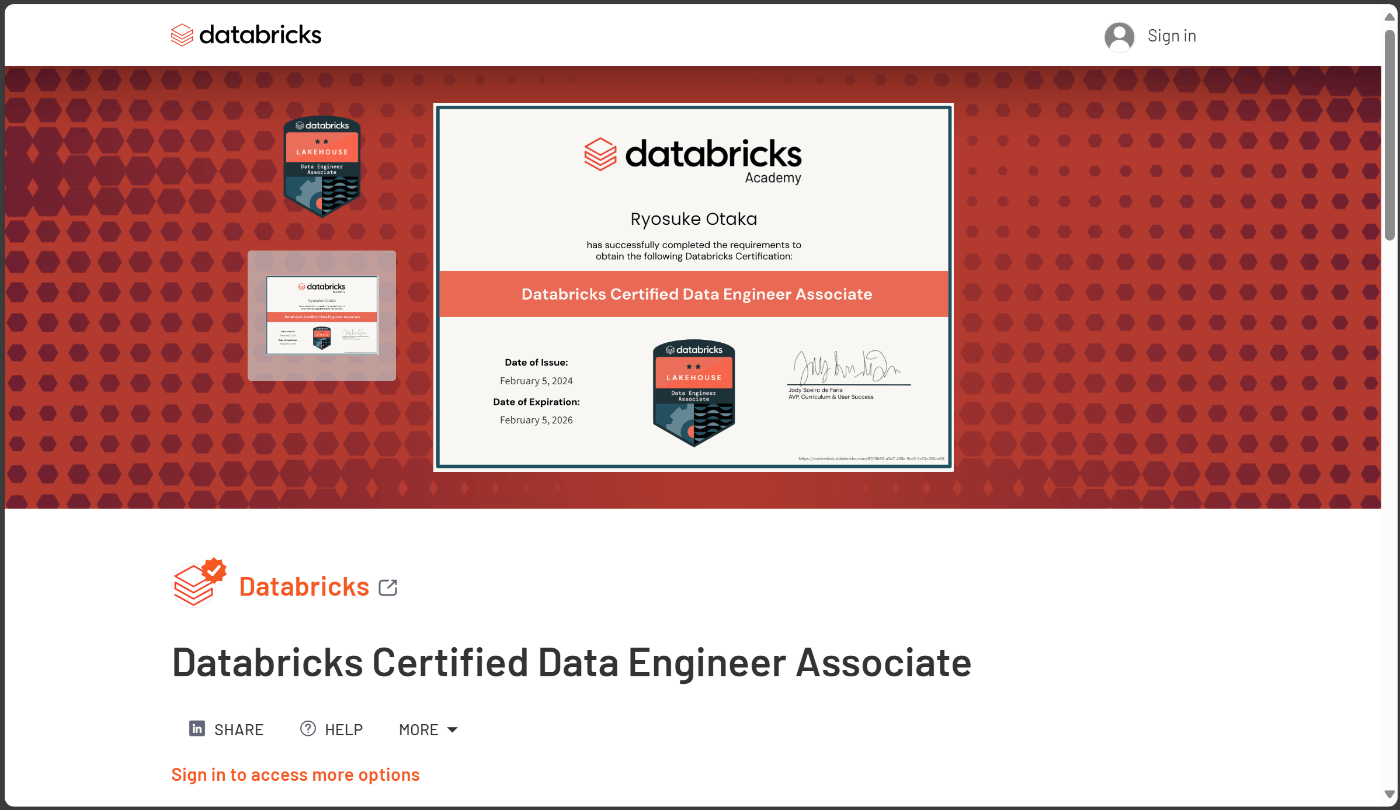
おわりに
以上です。🍵
Discussion